Win7电脑查看CPU型号和主频、缓存、接口等参数的方法
CPU作为计算机的大脑对电脑的工作是至关重要的,那么怎么查看CPU的型号以及有关的参数信息呢,怎么查看CPU型号和主频、缓存、接口等参数,下面和大家讲解一下查看CPU型号和主频、缓存、接口等参数的方法,
...
CPU作为计算机的大脑对电脑的工作是至关重要的,那么怎么查看CPU的型号以及有关的参数信息呢,比如CPU核数,CPU主频,CPU一级缓存及二级缓存,CPU插槽接口类型等等,怎么查看CPU型号和主频、缓存、接口等参数,下面和大家讲解一下查看CPU型号和主频、缓存、接口等参数的方法,仅供大家参考。
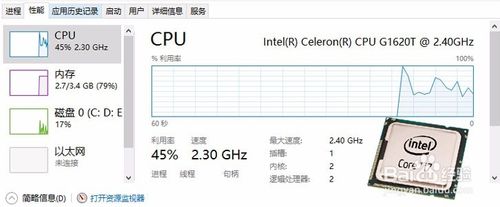
工具/原料
CPU-Z,鲁大师等工具
怎么查看CPU型号和主频、缓存、接口等参数
1、目前市场上见到比较多的CPU品牌主要是Intel核心处理器或AMD核心处理器。处理器也在不断的发展中,比如Intel核心处理器,从早期的赛扬到奔腾,到了现在酷睿(core)双核,四核,以及现在流行的I3,I5,I7等处理器,速度是越来越快,性能越来越好。
当然对于CPU有关的基础知识小编还是希望大家可以学习了解的,比如主频、外频、前端总线(FSB)频率、CPU的位和字长、缓存、CPU扩展指令集、CPU内核和I/O工作电压、多线程、多核心、CPU的接口类型等概念,大家可以百度学习,加深对有关概念认识。
2、电脑上,我们可以在计算机图标上,点击鼠标右键,属性打开。
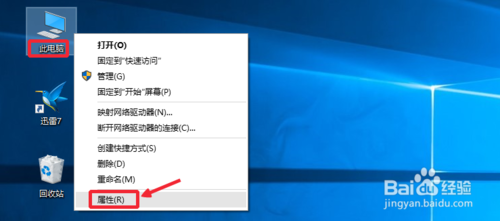
3、这里的界面可以看到CPU的品牌,型号以及CPU的主频大小信息。主频越大,处理器工作速度相对越快。查看更多CPU信息,这里可以点击左侧的设备管理器打开进入,如图
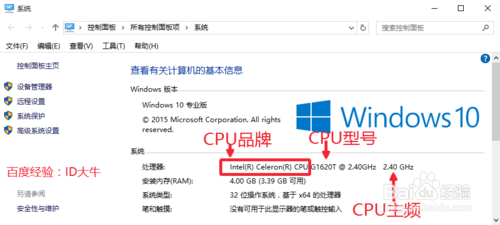
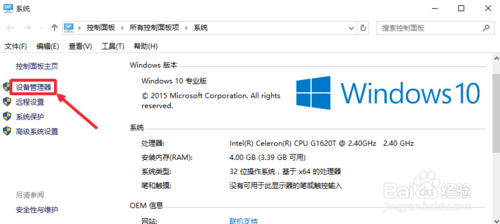
4、设备管理器中点击处理器展开,这样可以看到CPU核数,这里是双核处理器。
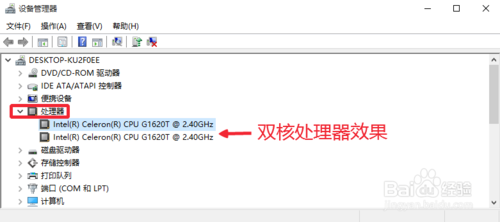
5、当然电脑上查看方法也是很多的,可以在任务栏上点击右键,打开任务管理器。
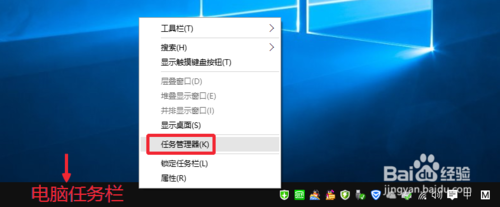
6、任务管理器中,切换到性能选项卡,CPU中可以看到CPU的品牌,型号,主频,以及CPU的核心数目等信息,以及CPU L1,L2,L3三级缓存大小。当然这里的CPU三级缓存越大,这样我们的CPU性能会更好一些。
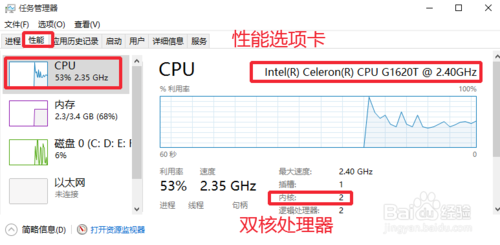
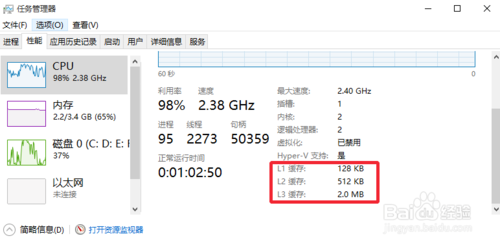
7、当然用电脑自带的工具查看,很多信息还是查看不到的,这时候我们可以借助一些第三方软件进行查看,比如CPU-Z,大家可以百度搜索下载到自己电脑。安装运行。
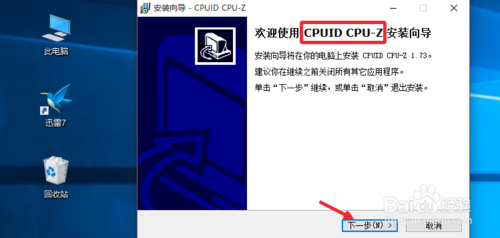
8、运行软件以后,这里在处理器中我们可以看到很多信息,CPU型号,CPU主频,CPU插槽类型,CPU三级缓存大小,这里大家在指令集中如果可以看到EM64T,说明我们的CPU是支持64位的系统的。最下方这里可以看到核心数目。
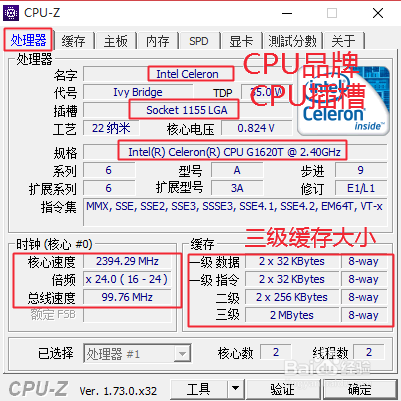
以上就是win7电脑查看CPU型号和主频、缓存、接口等参数的方法,感兴趣或有需要的小伙伴一起来进行设置吧。
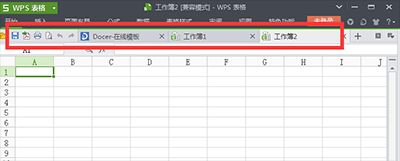
WPS菜单栏隐藏了怎么还原?Win7电脑下WPS菜单栏隐藏了的恢复方法
win7旗舰版系统电脑WPS中编辑发现菜单栏隐藏了,很多功能都找不到,怎么恢复菜单栏呢?今天小编就来跟大家讲解一下找回WPS软件在win7电脑中菜单栏被隐藏的恢复教程。...

主板和CPU怎么搭配?Intel七代/八代/九代CPU和主板搭配对照表
主板和CPU怎么搭配?由于CPU与主板存在兼容性问题,确定一款CPU型号之后,就需要找一款与该CPU接口兼容的主板,那么主板和CPU怎么搭配?下面分享一下intel七代/八代/九代CPU和主板搭配对照表,...

CPU和主板怎么搭配?AMD锐龙二代CPU型号和主板搭配对照表
电脑主板和CPU怎么搭配?下面分享一下AMD锐龙二代CPU和主板搭配对照表,让大家更好的了解锐龙二代处理器各个型号适合什么主板,来看看吧。...

GTX1660Ti配什么主板和CPU好?GTX1660Ti显卡与CPU和主板搭配知识
GTX1660Ti配什么CPU和主板好呢?下面来了解下GTX1660Ti与CPU和主板搭配知识,如果今后装机选用GTX1660Ti显卡,可以参考参考。...

Win7电脑驱动器怎么加密?Win7系统给驱动器加密的方法和详细步骤
Win7电脑驱动器怎么加密?怎么保护电脑的数据的安全硬件的安全的设置驱动器加密的方法是什么呢?今天小编就来跟大家分享一下详解Win7系统给驱动器加密的方法和详细步骤...

台式电脑CPU怎么看好坏?台式电脑处理器好坏从这几个方面判断
台式电脑CPU怎么看好坏呢?今天小编主要来聊点CPU入门知识,教大家怎么看台式电脑CPU好坏,一起来涨知识吧。...

安卓手机处理器CPU的价格曝光 最新手机CPU性能排名
手机性能的强弱一直备受关注,主要取决于处理器的性能,而处理器的定价影响着智能手机产品的定价。日前,旭日大数据发布了一组2018年11月移动处理器定价表格,市面上热门的安卓手机处理器的价格都被曝光。...

图形设计与游戏用途的电脑CPU和显卡选择攻略
电脑配置的主要核心硬件主要是CPU和显卡,那么CPU和显卡哪个重要?下面分享一下图形设计与游戏用途的电脑CPU和显卡选择攻略。...

intel CPU后面带F是什么意思?Intel处理器后面带“F”含义详解
2019年CES展会上,intel为我们带来了多款第九代处理器,同时还首次带来了几款型号“F”后缀名全新产品,intel CPU后缀F字母代表什么意思?下面来科普一下intel处理器后缀名“F”含义,来学习一下吧!...
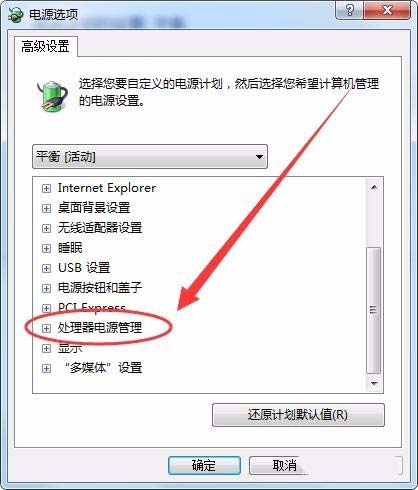
电脑设置平衡cpu的性能和功耗的设置教程
电脑怎么设置平衡cpu的性能和功耗?电脑想要控制cpu的性能,如何综合平衡CPU的性能和功耗呢?下面我们就来看看详细的教程,需要的朋友可以参考下。一、使用高级电源设置1、单击开始...

